Cuprins
Ne confruntăm cu problema modului de a insera o bară de defilare în Excel atunci când avem un set de date uriaș și dorim să găsim orice date prin derulare într-un spațiu limitat. Metodele referitoare la inserarea unei bare de defilare în Excel ne ajută să folosim datele noastre fără a șterge niciuna dintre ele pentru a menține un spațiu limitat și ne ajută să ne protejăm datele de deturnare. În acest articol, vom arăta cum să inserăm o bară de defilare înExcel atât pe orizontală, cât și pe verticală, cu o singură celulă și mai multe celule.
Descărcați caietul de practică
Inserarea barei de defilare.xlsx2 Metode pentru a insera bara de defilare în Excel
Primul pas constă în organizarea datelor noastre. În acest scop, am realizat un set de date cu profiluri de companii din SUA, care include Numele proprietarului , Numărul de angajați , și Venituri anuale așa cum arată imaginea de mai jos. Următorul set de date continuă până la rândul 34 ( B34:E34 celule).
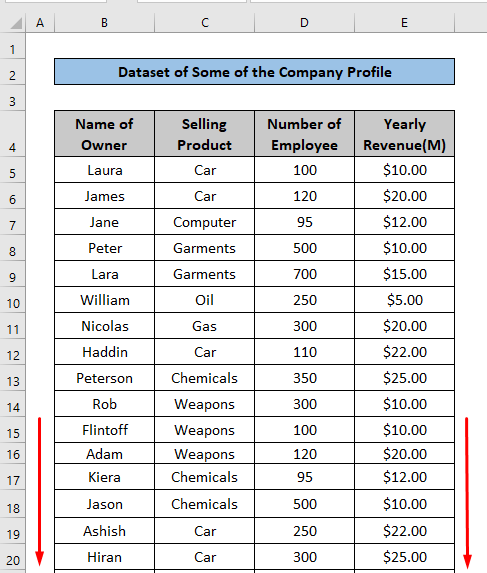
1. Crearea unei bare de defilare verticală prin adăugarea unui control de formular
Trebuie să urmăm următorii pași pentru a face un bara de defilare verticală .
Pasul 01: Alegeți opțiunea Form Control
În primul rând, selectați Dezvoltator tab> Faceți clic Introduceți > Click Bara de defilare din meniul derulant (se numește Controlul formularului ).
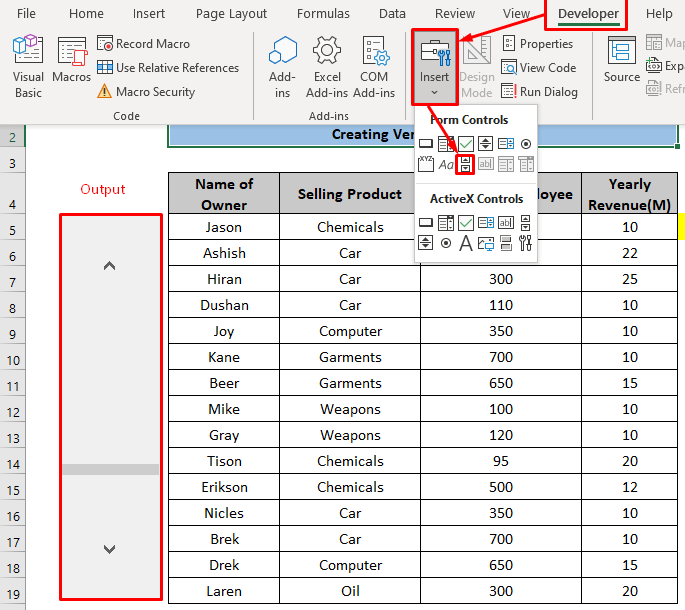
Dacă nu putem găsi Dezvoltator care înseamnă că nu este activat, așa că trebuie să-l activăm mai întâi. Pentru aceasta, pașii sunt:
Faceți clic pe Vezi > Click Personalizarea panglicii .

În continuare, faceți clic pe butonul Dezvoltator tab.

Notă : Dacă există deja, nu este nevoie să urmăm acest pas.
Pasul 02: Trageți bara de defilare & Deschideți opțiunea Format Control
După finalizarea primului pas, trebuie să facem clic oriunde pe foaia de lucru cu ajutorul butonului Bară de defilare (Control formular) buton Din acest motiv, o bară de defilare va fi adăugată la foaia de lucru Excel.
În al treilea rând, trebuie să Faceți clic dreapta pe bara de defilare și selectați "Controlul formatului din meniul derulant. Și, vom vedea un Controlul formatului caseta de dialog.

Pasul 03:Gestionați caseta de dialog Control format
În Controlul formatului trebuie să mergem la caseta de dialog Control și efectuați următoarele modificări:
Valoarea curentă: 0
Valoarea minimă: 0
Valoare maximă: 15(Afișăm 15 rânduri la un moment dat, așa că aici este 15. Ca urmare, dacă utilizatorul setează bara de defilare la 15, sunt afișate rândurile 15-30.)
Schimbare progresivă:
Schimbare de pagină:15
Legătură celulară: VERTICAL!$G$5 ( Aici VERTICAL se referă la numele foii din care am selectat celula )

Pasul 04:Redimensionați foaia și adăugați o formulă
În acest pas, trebuie să redimensionăm bara de defilare. Apoi, trebuie să aplicăm Funcția OFFSET ca aceasta.
=OFFSET(DATASET!B5,VERTICAL!$G$5,0,1,1) Aici, DATASET!B5 este celula de referință luată din Fișă de date , și VERTICAL!$G$5 este celula de referință. Am luat-o prin selectarea celulei Celula G5 în Fișă de date și apoi apăsați butonul Butonul F4 Și 0,1 și 1 sunt Coloane, Înălțime, și W idth . Aceasta OFFSET utilizează în principal o referință care este DATASET!B5 Apoi, o compensăm cu valoarea Celula G5 în Fișă de date Deoarece am legat G5 la valoarea barei de defilare, formula se referă la numele primei stări în momentul în care valoarea barei de defilare este 1. În mod similar, indicarea celei de-a doua stări are loc atunci când aceasta devine 2.
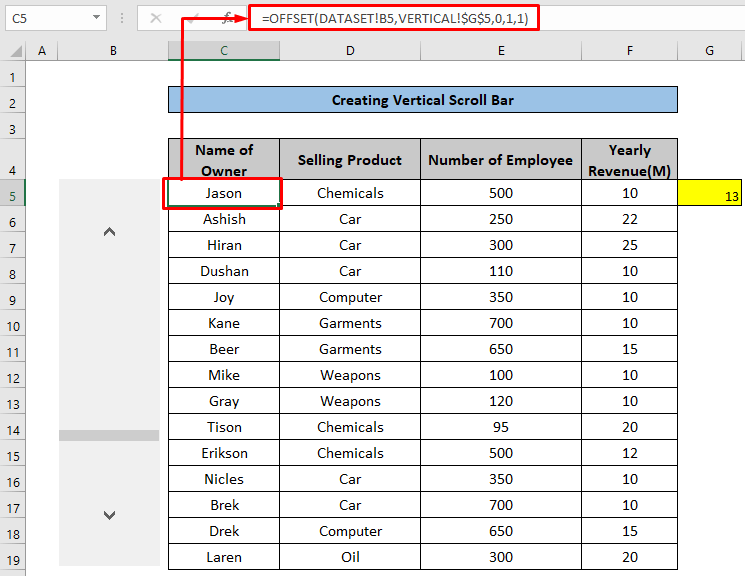
În acest caz, se va utiliza OFFSET funcția depinde de celulă VERTICAL!$G$5 , care este legată în principal de bara de defilare.
Acum, setul de bare de defilare este gata.
Iar această afirmație este valabilă și pentru alte celule.
Citiți mai mult: [Fixed!] Bara de defilare verticală nu funcționează în Excel (10 soluții posibile)
2. Inserarea unei bare de defilare orizontală în Excel
O bară de defilare orizontală va schimba valoarea în excel pe orizontală. Pașii pentru crearea ei sunt aceiași ca și cei descriși pentru crearea unei bare de defilare verticale. Este vorba doar de schimbarea de a face valoarea de Controlul formatului pe orizontală. Cursorul mouse-ului trebuie să se deplaseze astfel încât lungimea orizontală să fie mai mare decât cea verticală. Și, în sfârșit, o altă diferență este că trebuie să selectăm celula a cărei valoare trebuie derulată. Pașii sunt următorii:
Pasul 01: Alegeți opțiunea Form Control
Selectați Dezvoltator tab> Faceți clic Introduceți > Click Bara de defilare din meniul derulant ( Formular Control )> Puneți-o pe orizontală.

Pasul 02: Trageți bara de defilare & Deschideți opțiunea Format Control
În acest pas, trebuie să facem clic dreapta pe bara de defilare și să selectăm Controlul formatului din meniul derulant. A Controlul formatului va apărea caseta de dialog.

Pasul 03:Gestionați caseta de dialog Control format
În caseta de dialog Format Control trebuie să mergem la rubrica Control și efectuați următoarele modificări:
Valoarea curentă: 0
Valoarea minimă: 0
Valoare maximă: 300(Deci putem derula valoarea până la 300)
Schimbare progresivă:
Schimbare de pagină:10( De fapt, nu are nicio semnificație aici)
Legătură celulară: $D$5 ( Celula a cărei valoare trebuie să o modificăm cu ajutorul barei de defilare)
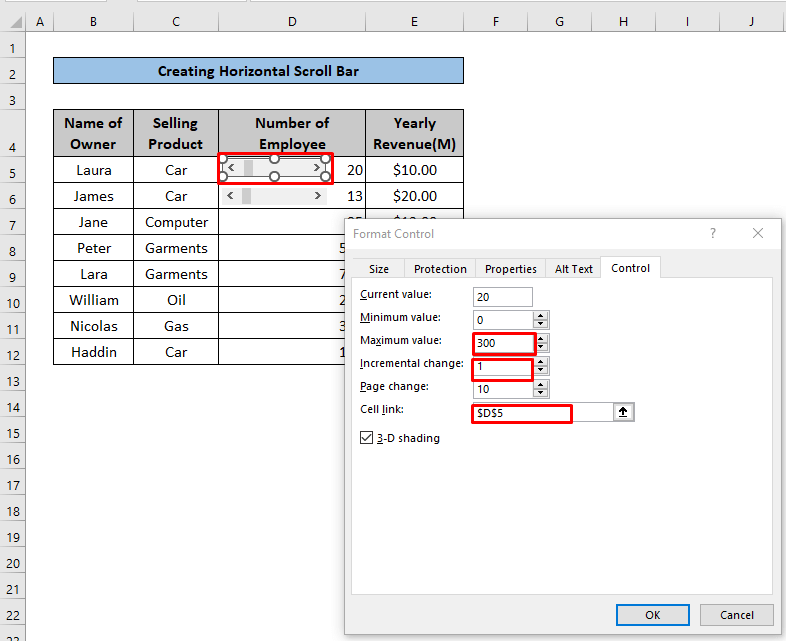
Citește mai mult: [Fixed!] Bara de defilare orizontală a Excel nu funcționează (8 posibile soluții)
Lucruri de reținut
- Cele două metode descrise mai sus sunt ușor diferite. Vom aplica prima, adică bara de defilare verticală, pentru un întreg set de date, în timp ce vom aplica bara de defilare orizontală pentru a derula doar valoarea unei singure celule.
- Trebuie să adăugăm o bară de defilare pentru fiecare celulă în parte, în cazul defilării orizontale descrise mai sus.
- În cazul derulării verticale, trebuie să folosim OFFSET care, din nou, are nevoie de o celulă de referință.
- Valoarea maximă, Schimbare incrementală, Schimbare de pagină, și Legătură celulară în Controlul formatului Pentru derularea pe verticală, suma valorilor de la Valoarea maximă și Schimbare de pagină este egal cu Numărul total de rânduri În caz contrar, derularea barei va da o valoare zero pentru ultimele celule.
Concluzie
Putem derula în Excel folosind bare de defilare atât în mod vertical, cât și orizontal. Și, de asemenea, atât pentru întregul set de date, cât și pentru o singură celulă. Când adăugăm bara de defilare în mod vertical pentru întregul set de date, atunci trebuie să folosim OFFSET pentru a lega setul de date de bara de defilare. Dar în cazul derulării unei singure celule, nu este nevoie să folosim funcția OFFSET deoarece o singură celulă nu trebuie să se lege folosind această formulă. Putem folosi Excel pentru a derula în orice mod cu ușurință.

